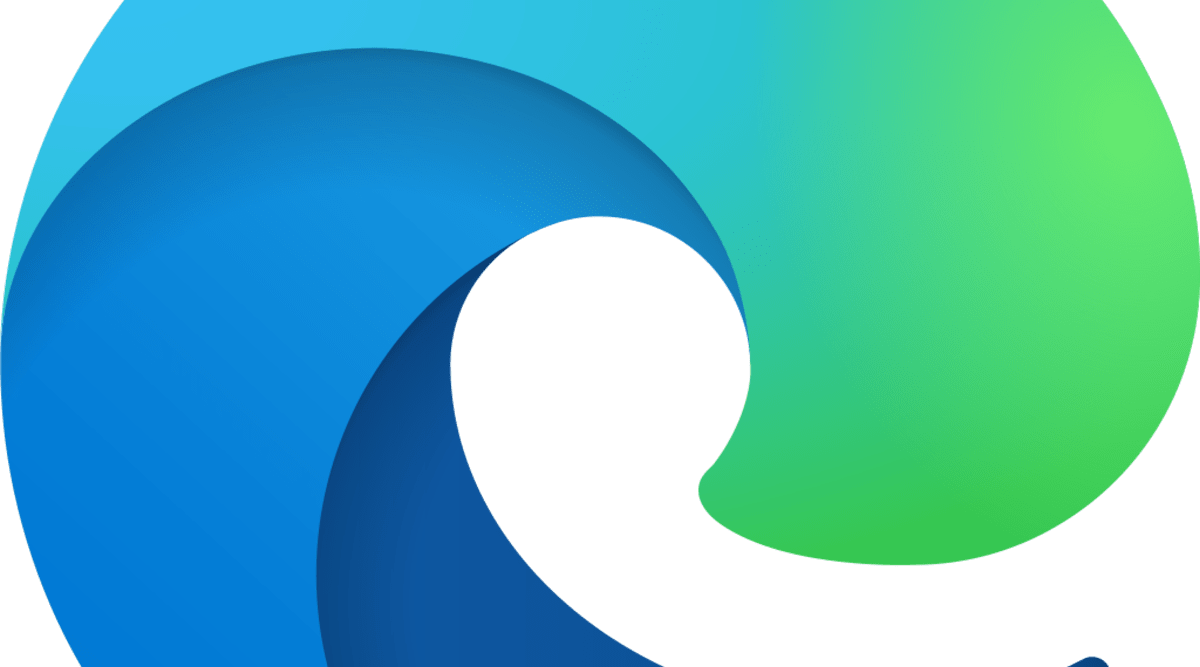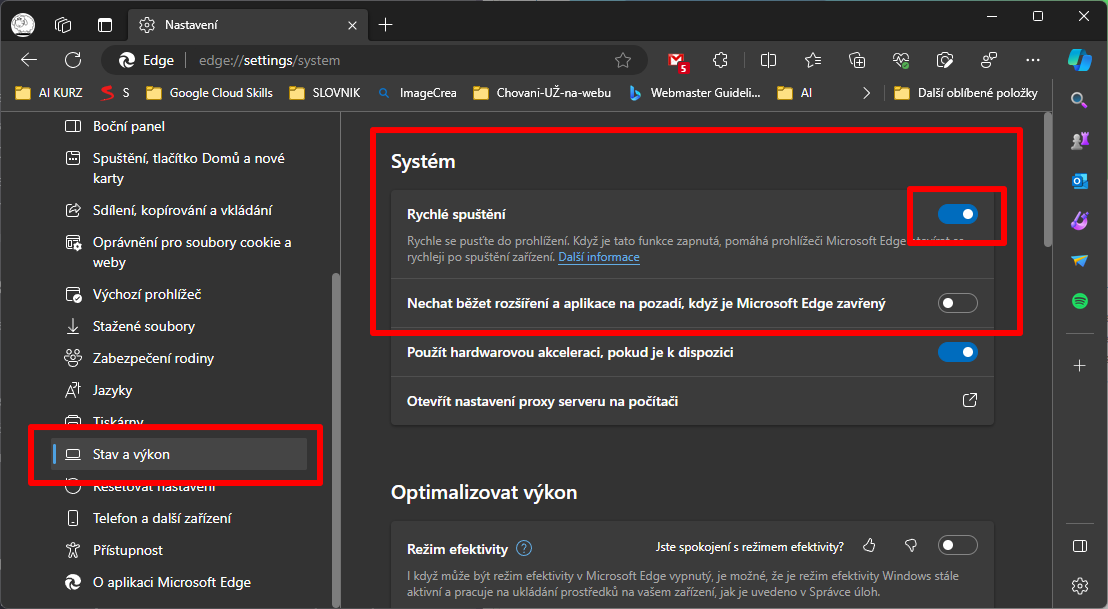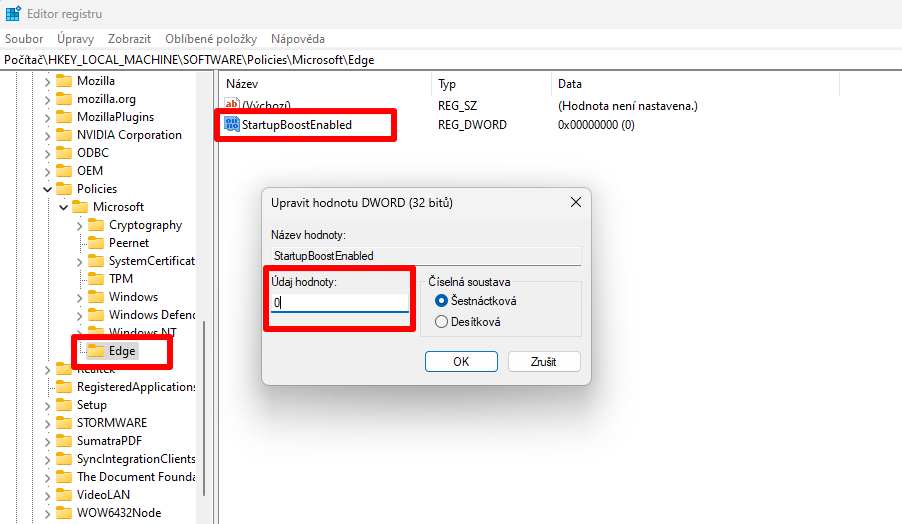Jak zakázat Rychlé spuštění Microsoft Edge?Rychlé spuštění Microsoft Edge může být pohodlné, ale někdy je lepší mít nad tímto procesem větší kontrolu. Většina uživatelů totiž Edge nepoužívá tak často, jak si Microsoft myslí. Naštěstí existují způsoby, jak tuto funkci zakázat, ať už pro jednotlivého uživatele nebo pro všechny uživatele na zařízení.
Microsoft Edge, prohlížeč založený na Chromium, nabízí rychlost, výkon a vynikající kompatibilitu s webovými stránkami a rozšířeními. Od svého uvedení 15. ledna 2020 je kompatibilní se všemi podporovanými verzemi Windows i macOS. Aby se zvýšila rychlost spuštění Edge, Microsoft vyvinul funkci zvanou v originále startup boost. Tato funkce udržuje prohlížeč běžící na pozadí s minimálními procesy, což znamená rychlejší spuštění z plochy, panelu úloh nebo z odkazů v jiných aplikacích. Jak zakázat Rychlé spuštění Microsoft Edge na úrovni aktuálního uživatele?
Jak zakázat Rychlé spuštění Microsoft Edge na úrovni systému pro všechny uživatele?
Veškeré úpravy systémového registru jsou pouze na vlastní nebezpečí. Zdroje
Daniel Beránek, 30.11.2023 18:20 X ztrácí přízeň uživatelů už doby, co se ještě jmenovala Twitter. První ránou byla akvizice platformy Elonem Muskem, následovalo přejmenování na X.com, veřejná podpora Donalda Trumpa Muskem a další aféry s tím spojené. Zatím... Aktualizace Google Chrome 124 přináší mj. změny v uživatelském rozhraní. Konkrétně je to vizuální přestylování písma panelů a jiných prvků na tučnou variantu fontu. Ovšem na některých instalacích se změna potýká s... AI Notebook je novou funkcí Copilotu (patrně nejen v rozhraní MS Edge), která pozměňuje možnosti interakce s textovou generativní AI. Upouští od chatu ve prospěch vytvoření souvislého finálního textu. Designer Image Editor je od toho oddělený, samostatný... Copilot je patrně první AI integrovaná přímo do operačního systému. Ovšem mimo vyhrazená území ho nevyužijete. A mezi ta území patří i starý kontinent. Tedy pokud nezkusíte Windows trošku potweakovat, aby z něj vypadl ten... |